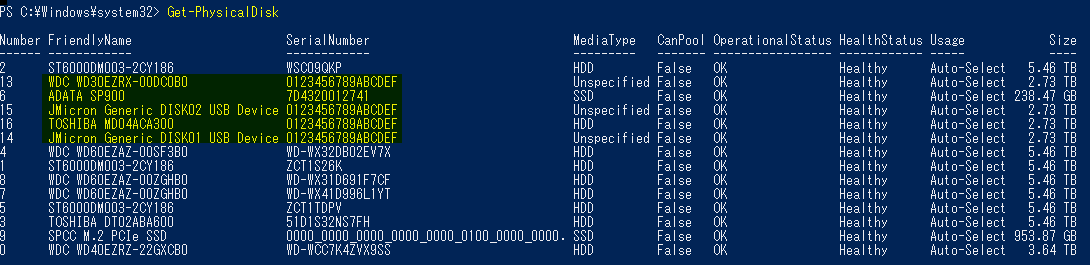Yottamasterの外付けハードディスクケース「PS500C3」を買ったのでレビューします。
総じて満足なのですが、ひとつ「やらかしたなぁ」と思ったのは、奮発してUSB 3.1モデルを買ったところ、よく考えるとHDDの転送速度を考えるとUSB 3.0モデル(PS500U3)で十分だったこと😅
では、本文行きます!
PS500C3について
PSシリーズのラインナップ
大きく
- RAID:有り/無し
- USB I/F:3.0 (5Gbps) / 3.1 (10Gbps)
- HDDベイ数:1台~5台
で分かれており、私が購入したのはRAID無し/USB3.1/ベイ5台の「PS500C3」です。
RAID無しモデル一覧
Windows系の「記憶域スペース」やUnix系の「ZFS」などの『ソフトウェアRAID』で使うなら、RAID無しモデルの方が余計な制御が入らないので都合がいいですね。
(こういったものを使わない場合、OSでは5台のディスクと認識されます)
また、SSDを使わないのであれば、USB 3.0の「PS500U3」で十分です。
| ベイ 数 |
型番 | 商品情報 |
|---|---|---|
| I/F:USB 3.0 (USB 3.2 Gen 1) 転送速度:5Gbps |
||
| 1 | PS100U3 |
Amazon / 楽天 / Yahoo! |
| 2 | PS200U3 |
Amazon / 楽天 / Yahoo! |
| 4 | PS400U3 |
Amazon / 楽天 / Yahoo! |
| 5 | 👇HDDならこれで十分 | |
PS500U3 |
||
| I/F:USB 3.1 (USB3.2 Gen 2) 転送速度:10Gbps |
||
| 1 | PS100C3 |
Amazon / 楽天 / Yahoo! |
| 2 | PS200C3 |
Amazon / 楽天 / Yahoo! |
| 4 | PS400C3 |
Amazon / 楽天 / Yahoo! |
| 5 | 👇本記事がレビューしている機種 | |
PS500C3 |
||
RAID有りモデル一覧
RAIDモードは 0 / 1 / 5 / 10 / SPAN / 無し が選べます。
| ベイ 数 |
型番 | 商品情報 |
|---|---|---|
| I/F:USB 3.0 (USB 3.2 Gen 1) 転送速度:5Gbps |
||
| 2 | PS200RU3 |
Amazon / 楽天 / Yahoo! |
| 4 | PS400RU3 |
Amazon / 楽天 / Yahoo! |
| 5 | PS500RU3 |
Amazon / 楽天 / Yahoo! |
| I/F:USB 3.1 (USB3.2 Gen 2) 転送速度:10Gbps |
||
| 2 | PS200RC3 |
Amazon / 楽天 / Yahoo! |
| 4 | PS400RC3 |
Amazon / 楽天 / Yahoo! |
| 5 | PS500RC3 |
Amazon / 楽天 / Yahoo! |
PS500C3の仕様
さて、本題の今回購入したPS500C3の仕様は以下のとおりです。
| 外部出力 | USB 3.1 Type-C (USB 3.2 Gen 2) | |
|---|---|---|
| 最大転送速度 | 10Gbps (625MB/s) | |
| ベイ数 | 5 | |
| 対応ドライブ | 2.5インチ / 3.5インチ SATA3 HDD/SSD | |
| 最大容量 | 16TB x 5台 = 80TB | |
| 対応システム | Windows / MacOS / Linux | |
| RAID | なし | |
| 寸法 | 幅 | 136.0mm |
| 高さ | 168.5mm | |
| 奥行 | 252.0mm | |
| 使用チップ | JMS567 + JMB575 + ASM1542 | |
ベイは3.5インチ/2.5インチドライブの両方に対応(SATA3)。
HDDだろうがSSDだろうが、余りしだい無計画に突っ込んでいけるのがいいです。
元々2.5インチしか入れない計画をしているなら、更にコンパクトな5インチベイケースにした方が良いでしょうけど。
他に、プッシュ式トレー・スリープ機能付きの「FSシリーズ」と、
ゲーミング志向なデザインの「DFシリーズ」があります。
付属品

付属品は以下のとおりです。
- ACアダプター
- USB Type-A → Type-Cケーブル
(USB 3.0モデルではType-A → Type-Bケーブル) - ねじ類
- 3.5インチHDD用ねじ 20個(5台x4個)
- 2.5インチHDD用ねじ 20個(5台x4個)
- 小型ねじ用ドライバー
- 紙製マニュアル(中国語/英語)
ドライバーが付いてるので、工具を準備することなく組み立てられます。
日本語マニュアルが無いので、自作経験がないと手こずるかもです。
もっとも、自作経験があれば読むところはRAIDのDIPスイッチ設定くらいでしょう。
レビュー
外観
とにかくかっこいい!

PS500C3の最大の特徴はアルミニウム製の高質感な筐体です。
黒色プラスチック製がほとんどの外付けケースの中で異彩を放っています。
色がシルバーでシンプルなデザインなので、Macと組み合わせて使っても違和感なさそう。


前面・背面もこのようにスッキリしており、私はこの外付けケースらしからぬ美しいデザインに惹かれて買いました(というか、外付けケースはどれもダサすぎる……)。
ただし前面・背面はプラスチック製で筐体との質感の違いが少し目立つのと、前面扉に鍵がないので業務用途には向かないのが残念ポイントです。
サイズ感
サイズ感はこんな感じ。

ACアダプターが気持ち大きめです。
しかしながら、「コンパクトな本体サイズの実現」と「外部での放熱の利点」の両立を考えると致し方なしかと思います。
背面・ポート


上部は8cmファン、下部はスイッチ類。左から
- 電源ボタン
- 電源ケーブル差込口
- USB Type-C差込口
背面の8cmファンは静かで、耳を近づけないと音は聞こえません。
風は前面から入り、背面から抜けるようになっています。
内部
組み立て手順としては、

HDDをトレーにネジ止めして、

筐体内にトレーごと挿し込むわけですが、トレーがプラスチック製なのがチープ。
見えないところなので良いんですが、「金属製だったら排熱的にも良かったのにな」と思いました。
ベンチマーク結果
まずお断りなのですが、本機はUSB 3.1 (10Gbps)対応ですが、自分のパソコンがUSB 3.0 (5Gbps)なので本機の性能を最大限に活かせていません。
(パソコン本体の将来のアップグレードに備えて、USB 3.1モデルを買いました)
ベンチマーク結果としては平凡なものになっております。
さて、本機にセットしたHDDを単体でベンチマークした結果が👇。
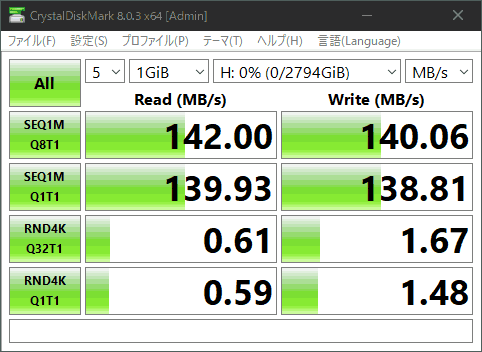
本当はマザーボードのSATAポートに直結したときの数字も並べると良いのですが、環境が無く。
まぁでも、こんなもんじゃないでしょうか?
そして、PS500C3内のHDDを使い、記憶域スペースで「2方向ミラー」「3方向ミラー」を作ったときの結果が👇。
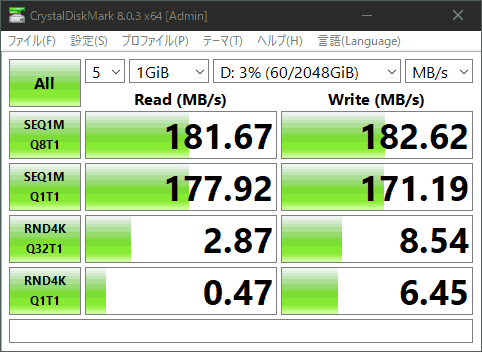
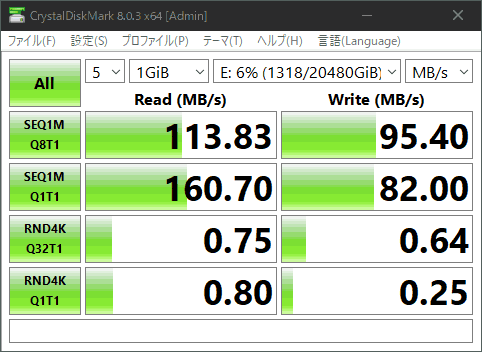
……と、これを書いていて気付いてしまったのですが、USB 3.0でさえ転送速度が5Gbps = 625MB/sもあるのですから、HDDを入れるだけならUSB 3.0モデル(PSx00U3)でスペック十分でしたね!(汗)
「速いは正義!」とUSB 3.1の上位機を何となく買ってしまいましたが、SSDのRAID 0でも組まない限りはUSB 3.0のモデル(PS500U3)で十分でした。失敗!
残念なところ
使っていて気付いた、本機の「残念な所」「良い所」を挙げてゆきます。
👎 USBの挿し口がグラつく

背面のUSBコネクターが、深く差し込んでもグラつくのが不安です。
まぁ一度据え付けたら抜き差しすることは無いので、どうでもイイっちゃあイイのですが。
👎 電源はパソコンと連動しない
本機はパソコン本体と電源が連動しないので、パソコンを使い終わったら、いちいち裏に手を伸ばして電源ボタンを押す必要があります。
(他社製だと連動するものがある)
したがって、こまめに電源をON/OFFしたいなら奥まった場所に設置できません。
また、電源スイッチがマウスのボタンと同じ「タクトスイッチ」なので、電源ON/OFFを物理的な凸凹で記憶できません。
(電源OFF時に押すとON、電源ON時に押すとOFFのトグル動作)
通電中にコンセントを抜き→挿しすると、電源OFF状態になってしまうので、「コンセント側にスイッチやスマートコンセントを挟んで遠隔操作する」などの逃げ道も作れません。
素直にアナログスイッチにしてほしかった……。
私のようにファイルサーバー(NAS)につないで常に電源入れっぱなしの運用なら問題無しです。
👎 アクセスランプが暗い


HDDのアクセスランプは一応、各台用に付いていますが、暗くて実用的ではありません。
これは本体奥のランプの明かりをトレイの透明プラスチックを通して前面に伝える仕掛けになっているためで、デザイン上のアクセント程度にしかなっていません。
👎 記憶域と相性悪い
説明書には「ケーブルを抜く前にタスクバーの『ドライブの取り外し』を選択せよ」とありますが、記憶域プールで使っているとドライブがロックされているためのかエラーが表示され取り外せません。
したがって、安全に取り外すためには本体の電源断が必要です。
もう一つ誤算だったのは、記憶域プールの管理画面では「ドライブ型番」「シリアルナンバー」が適当な値になってしまうこと。
画面上のドライブが、どの物理ドライブに対応しているか判りません。
(CrystalDiskInfoでは型番・シリアルナンバー共に取得できるので、記憶域プール側の問題と思われます。)
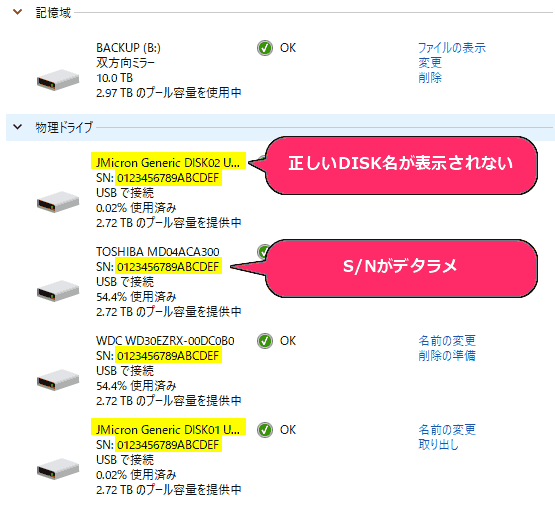
シリアル番号 → デタラメ
以上の原因から個体を識別できない
PowerShellで見ても同様です。
完全故障の場合はCrystalDiskInfo・記憶域共に把握できるので問題ないのですが、エラーセクターが増えるなどの軽微なエラーでは記憶域側ではエラー扱いにならないので、予防交換のため『削除の準備』をすべきドライブを特定できないのが厄介です。
ドライブを強引に抜いて、エラーを敢えて起こしてみる……という本末転倒なことをしなければなりません。
👎 ホットスワップ未対応
説明書には「ホットスワップ対応」と書かれていましたが、実際には未対応でした。
(RAIDモデルだと対応している、という意味なのかもしれません)
実際にドライブを抜いて実験してみましたが、
- 抜くとき…継続動作できる
- 挿すとき…ケース丸ごと認識されなくなる
という結果になり、ケースの電源を入れ直してあげないとOSに認識されませんでした。
良いところ
👍 外観良し
本機一番の美点は、安価な割に高級感あるデザイン。
正直なところ目を近づけて見れば、外装表面のつや消しアルミは質感に粗があり、MacやSurfaceほどのクオリティではありませんが、遠目に見れば十分な佇まい。
ミニマル・シンプルな本機の美しいデザインは、外付けHDDケースの中では抜きん出ていると思います。 他のメーカーも是非見習ってほしいところ。
中二病っぽいメーカーロゴも悪くありません(笑

👍 5台は3方向ミラーの最低台数で貴重
肌感覚では、外付けケースは「4台」の物がほとんどで「5台」はちょいマイナー?な気が。
いっぽう、Windowsの記憶域プールで3方向ミラーを作るにはHDDが5台必要なので、3方向ミラーで使いたい人にはうってつけだと思います。
👍 設置性良し

奥行きは25cm程度で棚に置けて、映えるデザインなので、パソコンデスク併設の書棚などに置くと良いでしょう。
👍 USBで手軽に接続
パソコン本体とはUSBケーブル一本で済むのでシンプル。
かつてUSB 2.0が主流の頃は、外付けケースで転送速度を稼ぐにはeSATAが必要で増設カードを買い足したりしていましたが、今では本体標準のUSBポートで十分なので楽になりました。
まとめ
以上、Yottamaster PS500C3のレビューでした。
総じて本機は
- 見えるところに置いてもサマになる美しいデザイン
- Windows記憶域の3方向ミラーに適した5台ベイ
- デザイン性やベイ数のことを考えると割安
という特徴を持っており、
- 電源ボタンの使い勝手の悪さ
- ホットスワップ未対応
などの弱点はありますが、私のように
- 24時間稼働のサーバーに付けるので電源入れっぱなしでOK
- コンパクトにHDDを5台収納したい
- Windows記憶域プールの3方向ミラーで使いたい
(最低5台必要) - バックアップ領域なのでたまに使う程度。
シビアにアクセスランプを監視する必要なし - いかにもパソコン用というデザインは嫌だ
というシンプルな運用ではちょうどいい機種でした。
では(^O^)/